RHEL 8 / CentOS 8は、すでにGNOMEデスクトップ環境で長年使用されてきたため、デフォルトで提供されます。このため、広い意味でGNOMEデスクトップのインストールについて話すときは、通常、RHEL 8 /CentOS8ワークステーションについて話します。
このチュートリアルでは、workstationの一部としてGNOMEデスクトップをインストールします。 パッケージグループ。
このRedhat8へのgnomeのインストールチュートリアルでは、次のことを学習します。
- RHEL 8 /CentOS8にGnomeデスクトップをインストールする方法
- RHEL 8 /CentOS8でグラフィカルインターフェイスを起動するようにランレベルを変更する方法
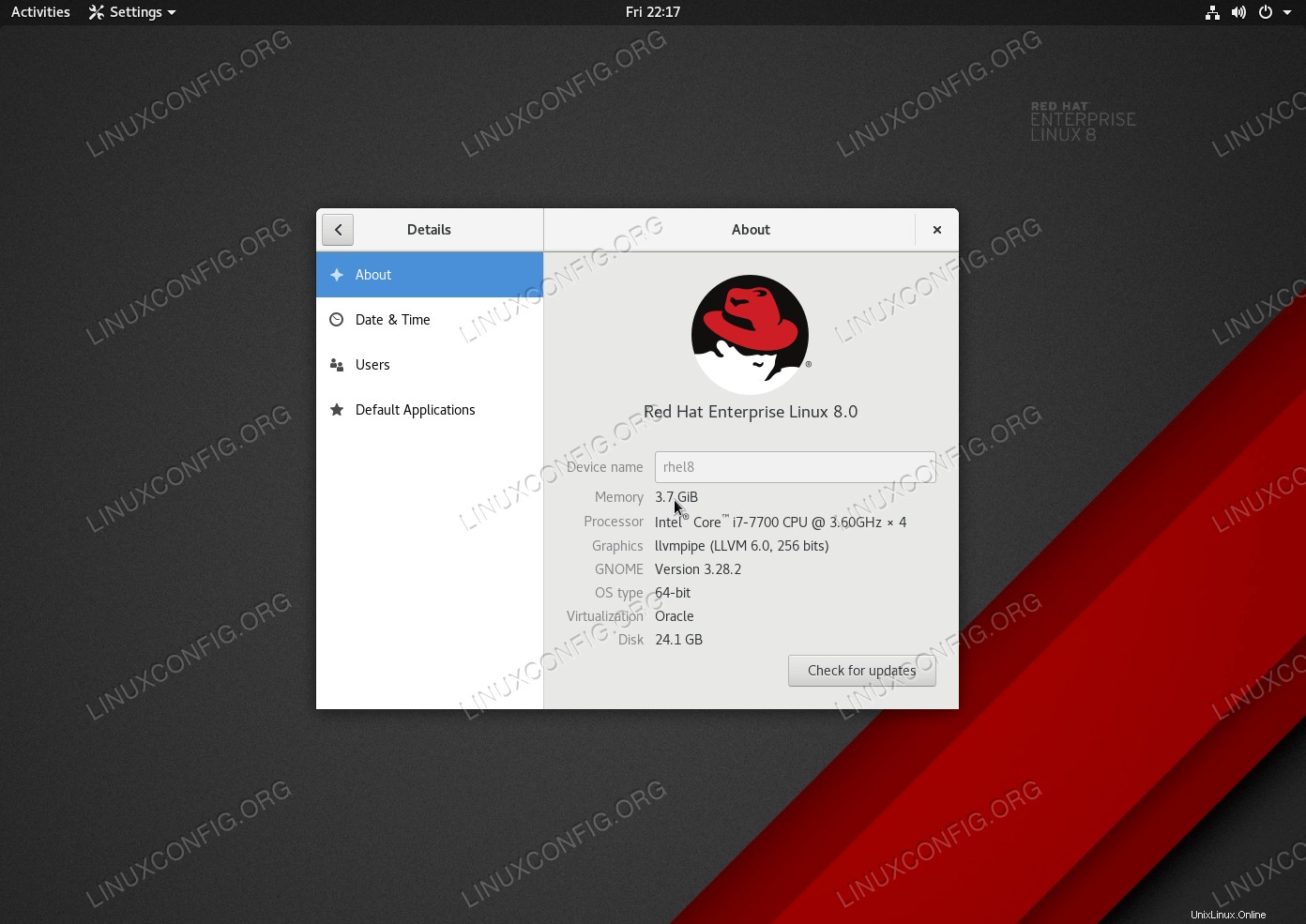 RHEL 8 /CentOS8上のGNOMEデスクトップグラフィカル環境。
RHEL 8 /CentOS8上のGNOMEデスクトップグラフィカル環境。 使用されるソフトウェア要件と規則
| カテゴリ | 使用する要件、規則、またはソフトウェアバージョン |
|---|---|
| RHEL 8 / CentOS 8 | |
| 有効なパッケージリポジトリ | |
rootまたはsudoを介したLinuxシステムへの特権アクセス コマンド。 | |
# –指定されたLinuxコマンドは、rootユーザーとして直接、またはsudoを使用して、root権限で実行する必要があります。 コマンド$ –特定のLinuxコマンドを通常の非特権ユーザーとして実行する必要があります |
Redhat8にgnomeをインストールする方法ステップバイステップの説明
- RHEL 8 / CentOS 8コンソールにログインし、コマンドラインシェルに入ります。次に、次の
dnfを実行します コマンド:
# dnf group list Updating Subscription Management repositories. Updating Subscription Management repositories. Last metadata expiration check: 0:42:10 ago on Fri 16 Nov 2018 21:53:15 EST. Available Environment Groups: Custom Operating System Server Installed Environment Groups: Minimal Install Workstation Available Groups: .NET Core Development RPM Development Tools Container Management Smart Card Support Scientific Support Security Tools Development Tools System Tools Headless Management Network Servers Legacy UNIX Compatibility Graphical Administration Tools
すべてがうまくいけば、
workstationが表示されます。dnfの一部としてリストされているグループ コマンド出力。 -
dnfを使用しますworkstationをインストールするコマンド group:# dnf groupinstall workstation
これには時間がかかる場合があります。
yを押します インストールを続行するには:Transaction Summary ==================================================================================================================================================== Install 1018 Packages Total download size: 929 M Installed size: 2.8 G Is this ok [y/N]: y
- GNOMEデスクトップのインストールが完了したら、デフォルトのブートをグラフィカルランレベルに変更します。これにより、次にシステムを再起動したときに、システムがGUI(この場合はGNOME)で起動するようになります。
# systemctl set-default graphical.target
- 次を実行して、グラフィカルデスクトップセッションを開始します。
# systemctl isolate graphical.target
または、可能であればシステムを再起動します。